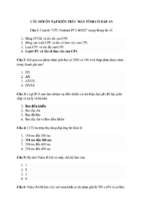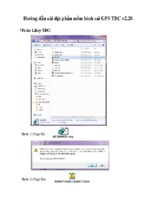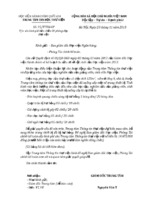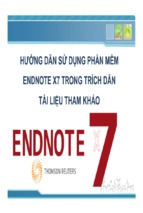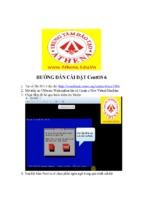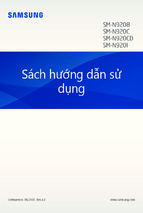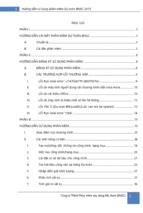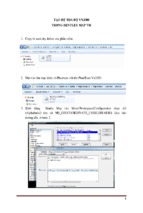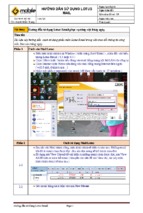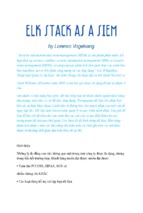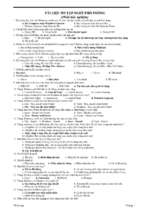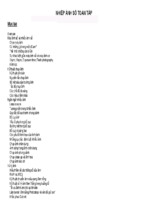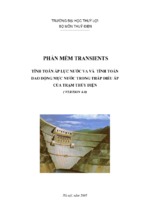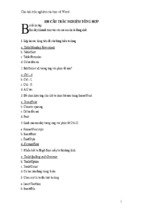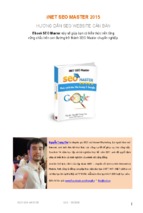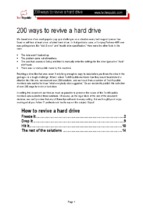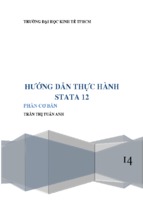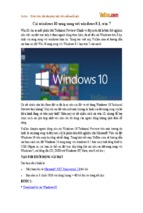Mô tả:
Tài liệu Kỹ Thuật Viên Phòng Net hướng dẫn một số phương pháp sữa chữa cơ bản, cài hệ điều hành, phần mềm. Hướng dẫn sử dụng Boot Patition Magic; Tạo Menu Khởi động DOS; Cài đặt Windows; Hiệu chỉnh Window, sử dụng chương trình Clean sửa chữa hỏng hóc, tạo bản ghost, bung bản ghost
KỸ THUẬT VIÊN PHÒNG NET
I. Sử dụng Patition Magic:
- Bạn khởi động máy từ Ỗ CD có đĩa Hiren's Boot (Những minh họa tại đây dùng Hiren's 10.0) và
chọn như hình dưới
- Khi khởi động xong, xuất hiện Menu. Bạn bấm 1 và Enter
- Tiếp tục bấm 1 và Enter để khởi chạy Patition Magic
- Bạn sẽ thấy ỗ đĩa cứng của bạn như hình (Đây là một Đĩa mới hoàn toàn).
trang 0 / 84
- Bắt đầu phân vùng (Partition) Đĩa này. Kích phải chuột vào nó và chọn Create
- Tạo phân vùng hệ thống (C), bạn chọn kiễu Primary Partition.
Ở vùng SIZE là dung lượng bạn muốn tạo. Dung lượng phân vùng hệ thống bạn nên tạo bằng 1/4
Tổng dung lượng Đĩa. Ví dụ: 10G (10000) cho Ỗ 40G, 20G (20000) cho Ỗ 80G...Minh họa bên
dưới là 3G (3000).
trang 1 / 84
- Bạn chuột phải vào vùng trống (Unallocated) để tiếp tục phân vùng cho đĩa. Với phòng Net, bạn
nên tạo thêm 1 hoặc 2 phân vùng nữa. Các phân vùng tiếp theo sẽ có nhãn là D, E...
- Các phân vùng còn lại bạn chọn kiễu là Logical Partition. Nếu bạn chỉ chia Đĩa thành 2 Phân
vùng (C, D) thì phân vùng D bạn chọn hết dung lượng còn lại của Đĩa.
trang 2 / 84
- Minh họa dưới đây bạn chia Đĩa thành 2 phân vùng. Bạn phải có được hình như bên dưới.
- Đến đây, bạn phải xác lập phân vùng C là phân vùng khởi động hệ thống bằng cách: Kích Phải
chuột vào C và chọn Advanced, Set Active
trang 3 / 84
- Bạn phải có được hình như bên dưới
- Chọn mục Apply và chọn Yes để xác định bạn muốn chia Đĩa có cấu trúc như vậy
trang 4 / 84
- Quá trình chia Đĩa sẽ diễn ra trong vài phút. Bạn không nên tùy ý hũy bõ...làm ảnh hưởng đến cấu
trúc đĩa.
- Quá trình thành công, PM yêu cầu bạn khởi động lại hệ thống.
trang 5 / 84
trang 6 / 84
II. Tạo Menu Khởi động DOS
- Vẫn khởi động máy từ Hiren's BootCD. Menu xuất hiện, bạn bấm 9 và Enter.
- Bấm 6 và Enter để vào Dos từ CD
- Tại dấu nhắc Dos (R:/>) bạn đánh lệnh Format C: /s/q (Chú ý : có khoãng trắng giữa Format và
C: và khoãng trắng giữa C: và /s/q)
trang 7 / 84
- Tại dấu nhắc, bấm phím y để xác định
- Quá trình sẽ diễn ra trong vài phút. Khi hoàn thành, bạn sẽ được yêu cầu nhập nhãn cho phân vùng
C. Ở đây nhãn được nhập là Win. Nếu bạn không muốn nhập nhãn, hãy bấm Enter.
trang 8 / 84
- Lấy đĩa CD ra khõi Ỗ, khởi động lại máy từ đĩa cứng, bạn phải có được hình đúng như sau:
trang 9 / 84
III. Cài đặt Windows XP
- Đặt đĩa cài đặt Windows vào Ỗ CD và khởi động máy từ nó.
Có thể sẽ xuất hiện dòng Press any key to boot from CD...Bạn hãy bấm phím bất kỳ.
Hình dưới đây là khởi động từ đĩa cài đặt XP SP3 có tích hợp tiện ích. Bạn hãy chọn 1) đễ cài đặt.
- Quá trình tải các Files từ CD vào Ram bạn phải đợi. Nếu có lỗi đọc từ CD, bạn bấm F3 để hủy cài
đặt và thay thế đĩa CD tốt hơn để cài.
- Trình cài đặt cho phép bạn chọn phân vùng, hãy chọn phân vùng C đã tạo ở phần I và Enter
trang 10 / 84
.
- Nếu được hỏi về Format phân vùng, Bạn hãy chọn Leave System Instact no Change...
- Bạn hãy chờ quá trình sao chép hoàn thành.
- Tiến trình cài đặt sẽ diễn ra khoãng 30-40 phút tùy cấu hình máy bạn. Thời gian và tiến độ cài đặt
được hiển thị tại thanh tiến trình.
trang 11 / 84
- Trình cài đặt sẽ hỏi tên và tổ chức của người cài đặt. Bạn hãy nhập tên bạn và thông tin.
- Tiếp theo, trình cài đặt yêu cầu bạn nhập Tên Máy bạn sẽ dùng cho máy đang cài.
trang 12 / 84
- Bạn hãy chọn vị trí địa lý của bạn tương ứng trên bản đồ theo múi giờ. Nếu ở Việt Nam, bạn chọn
múi giờ GMT+7 BangKok, Hanoi, Jakarta.
- Hãy đợi quá trình cài đặt hoàn tất
trang 13 / 84
- Lấy đĩa CD cài khỏi Ỗ và khởi động máy từ Đĩa cứng. Bạn sẽ có quyền lựa chọn 1. Khởi động
vào Windows và 2. Khởi động vào DOS. Thời gian chọn là 30 giây.
- Lần đầu khởi động XP, Có thể bạn phải thiết lập một số thông tin. Hãy làm theo các hình dưới đây
trang 14 / 84
trang 15 / 84
trang 16 / 84
trang 17 / 84
IV. Dọn các phiền phức của Windows XP
Khi khởi động xong, Windows gợi ý bạn tham khảo một số thay đổi và tiện ích. Để tắt, Bạn phải
một lần lướt qua nó, lần sau XP không gợi ý lại với bạn nữa.
- Chọn Next để dạo cùng XP
- XP luôn xuất hiện 1 biểu tượng hình mõ neo dưới góc phải taskbar và thông báo lỗi bảo mật của
bạn. Hay kích chuột vào nó và chọn như hình
trang 18 / 84
- Hãy thay đổi thiết lập như hình dưới
- Bỏ tất cả dấu kiểm như hình để tắt hoàn toàn cảnh báo khó chịu này.
trang 19 / 84
- Xem thêm -